Outlook 2010'da Vurgulanan Arama Terimlerinin Rengini Değiştirme
Outlook 2010 klasörlerinizden biri çok büyük olduğunda, ihtiyacınız olan belirli bir iletiyi bulmak zor olabilir. Neyse ki Outlook 2010, iletide bir terim arayarak veya iletiyi gönderen kişinin adını arayarak bu iletileri bulmak için kullanabileceğiniz mükemmel bir arama özelliği içerir. Arama işlemi, sorgunuzla eşleşen terimlerin vurgulanmasını da içerir. Varsayılan olarak, bu vurgu rengi sarıdır. Ancak, bu ayarlanabilen bir ayardır. Bu nedenle, Outlook 2010'da vurgulanan arama terimlerinin rengini nasıl değiştireceğinizi öğrenmek istiyorsanız, yalnızca Outlook Seçenekleri menüsünde bir seçeneği değiştirmeniz gerekir.
Outlook 2010 Arama Vurgulama Rengini Değiştirme
Bazı Outlook 2010 kullanıcıları, arama eşleşmelerini ararken zorluk düzeyini artırabilen, ekrandaki renklerin geri kalanından yeterince keskin bir kontrast olmadığından, arama sorgusunun rengi vurgulamada bir sorunu vardır. Bu ayarda bulunan diğer renkler arasından seçim yaparak bu arama özelliğini kesinlikle geliştirebilirsiniz. Outlook 2010 için arama vurgulama renginin nasıl değiştirileceğini öğrenmek için aşağıdaki adımları okumaya devam edin.
Adım 1: Outlook 2010'u başlatın.
Adım 2: Pencerenin sol üst köşesindeki Dosya sekmesini tıklayın.

Adım 3: Yeni bir Outlook Seçenekleri penceresi açılacak pencerenin sol tarafındaki sütunun alt tarafındaki Seçenekler'i tıklayın.
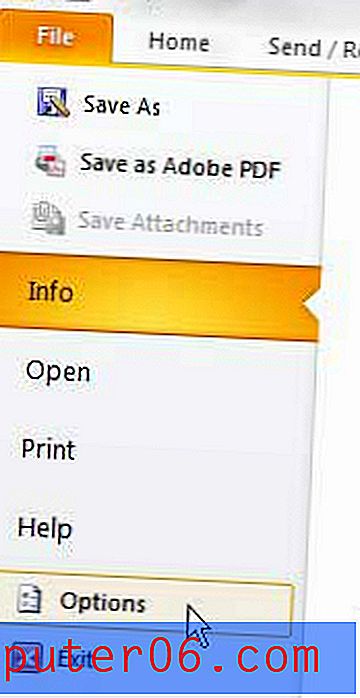
Adım 4: Outlook Seçenekleri penceresinin sol tarafındaki sütunda Ara öğesini tıklayın.
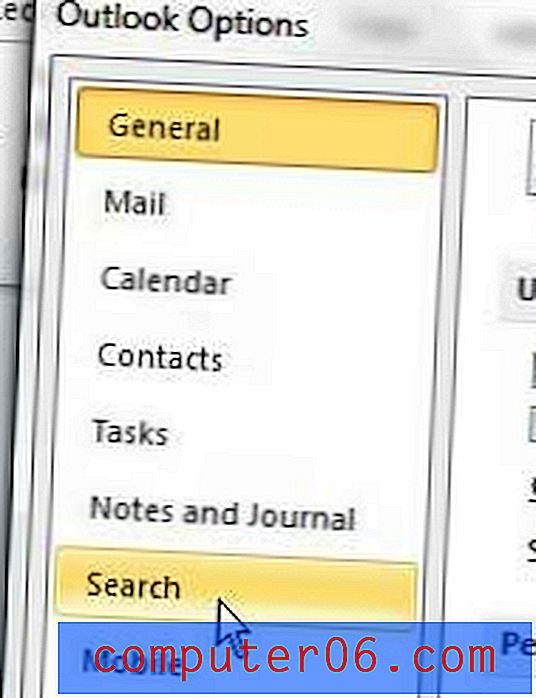
Adım 5: Pencerenin ortasındaki Sonuçlar bölümünde Vurgu rengi'nin sağındaki açılır menüyü tıklayın ve ardından Outlook 2010'da eşleşen arama sonuçlarınızı vurgulamak için kullanmak istediğiniz yeni rengi seçin.
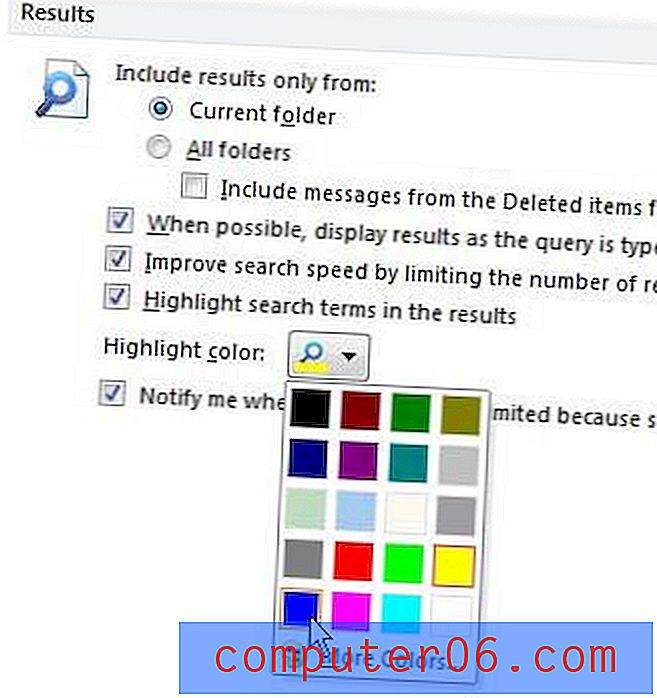
6. Adım: Değişikliklerinizi uygulamak için pencerenin altındaki Tamam düğmesini tıklayın.
Artık yeni vurgu renginizin nasıl göründüğünü görmek için bir test araması yapabilirsiniz. Sizin için en uygun seçeneği bulana kadar bu ayarı değiştirmeye devam edebilirsiniz.



